Comment transférer des données Lastpass vers 1Password pour iOS
Divers / / February 11, 2022
Deux bonnes choses se sont produites pour vous aider à vous souvenir des mots de passe avec la mise à jour iOS 8; la L'application 1Password est devenue freemium, avec la plupart des fonctionnalités de base disponibles gratuitement, et Apple a ouvert accès Touch ID pour les applications tierces, qui peut être utilisé à la place des mots de passe.

Pour les raisons précédentes, j'ai pensé à essayer 1Password sur mon iPhone 5S. La seule chose qui me retenait était le 5 ans de données de mot de passe que j'avais sur mon compte LastPass, sans quoi, utiliser 1Password serait inutile. Enregistrer manuellement chaque mot de passe à partir de zéro ne semblait pas être un choix intelligent. J'aurais préféré synchroniser mes données des serveurs LastPass vers le stockage iOS, mais cela ne peut pas être fait directement.
Voyons donc comment nous pouvons y parvenir en utilisant ces étapes. Tout d'abord, nous verrons comment transférer les données LastPass vers la version Windows de 1Password, puis nous verrons comment les synchroniser avec l'application iOS.
Avant de commencer : Assurez-vous d'avoir le extension de navigateur de LastPass et le Application Windows et iOS pour 1Password installé sur les appareils respectifs.
LastPass à 1Password sous Windows
Alors commençons. Nous devrons d'abord exporter les données LastPass sur notre ordinateur sous forme de fichier CSV (valeurs séparées par des virgules); J'utiliserai l'extension Chrome LastPass pour la tâche. Vous pouvez également utiliser l'extension Firefox, car les étapes sont assez similaires. Après vous être connecté à l'extension LastPass, sélectionnez Outils -> Outils avancés -> Exporter vers le fichier CSV LastPass.
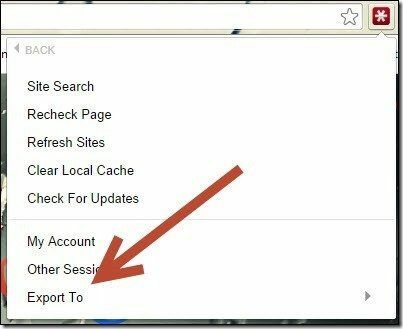
Le navigateur vous demandera de sélectionner l'emplacement où vous souhaitez enregistrer le fichier. Après avoir enregistré, ouvrez le fichier à l'aide d'Excel. La colonne supérieure du fichier doit indiquer tous les différents paramètres de la liste. Si ce n'est pas le cas, modifiez le fichier pour avoir la première ligne comme indiqué dans la capture d'écran.

Une fois cela fait, ouvrez l'application 1Password installée sur Windows. Si vous n'avez pas encore créé de coffre, créez un nouveau coffre et connectez-vous à celui-ci à l'aide du mot de passe principal nouvellement créé.
Cela fait, cliquez sur Fichier -> Importer et sélectionnez le fichier CSV que vous avez importé depuis LastPass.
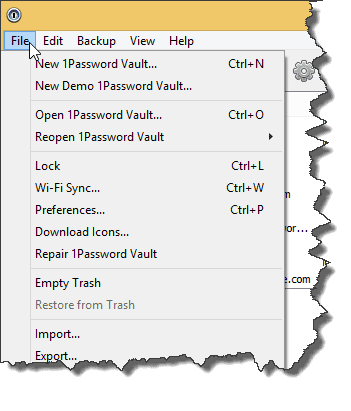
L'application vous demandera de mapper les colonnes du fichier CSV aux champs appropriés de l'application 1Password. Assurez-vous de ne pas sélectionner les mauvaises colonnes ici ou tous vos mots de passe et noms d'utilisateur seront mélangés.
Une fois cela fait, cliquez sur l'option OK pour terminer l'importation.
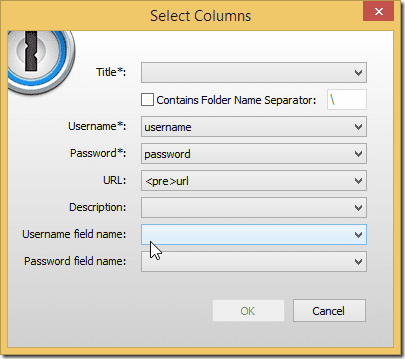
1Password Windows vers iOS
C'est ainsi que vous pouvez importer les données LastPass dans 1Password sous Windows. Désormais, contrairement à LastPass, qui crée et gère un coffre-fort en ligne, 1Password crée un coffre-fort local et c'est la raison pour laquelle les données de votre ordinateur ne sont pas automatiquement synchronisées avec votre application iOS. Voyons donc comment nous pouvons synchroniser notre coffre-fort 1Password de l'ordinateur vers iOS et récupérer toutes nos données LastPass.
Après avoir installé l'application iOS, ouvrez l'application Windows et sélectionnez l'option Synchronisation Wi-Fi du menu. Une fois que la fenêtre de synchronisation Wi-Fi apparaît, ouvrez maintenant votre application iOS. Lorsque vous lancez l'application pour la première fois, vous avez la possibilité de synchroniser votre coffre-fort existant.

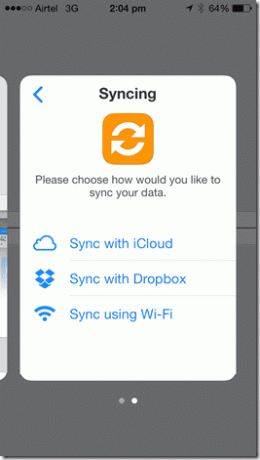
Sélectionnez ici Synchroniser via Wi-Fi. Assurez-vous maintenant que votre ordinateur et votre appareil sont connectés au même réseau Wi-Fi et que la fenêtre de synchronisation est ouverte sur l'ordinateur. Une fois que vous appuyez sur l'ordinateur qui apparaît sur l'application, il vous sera demandé de vous authentifier à l'aide du mot de passe principal et d'un code d'authentification qui apparaît à l'écran.

La synchronisation initiale peut prendre un certain temps et une fois cela fait, toutes les données de l'application 1Password de Windows seront transférées vers l'appareil iOS.
Vous avez terminé! Des questions?
C'est ainsi que vous pouvez transférer toutes vos données LastPass vers l'application 1Password pour iPhone et profiter de toutes les avantages de l'application freemium de 1Password qui nécessiterait autrement un abonnement premium sur Dernier passage. Si vous avez des doutes sur le processus ou si vous êtes bloqué quelque part, veuillez utiliser notre section de commentaires ci-dessous et nous vous aiderons à clarifier les choses. N'oubliez pas non plus de nous faire part de votre expérience avec 1Password sur iOS 8.
Dernière mise à jour le 03 février 2022
L'article ci-dessus peut contenir des liens d'affiliation qui aident à soutenir Guiding Tech. Cependant, cela n'affecte pas notre intégrité éditoriale. Le contenu reste impartial et authentique.



